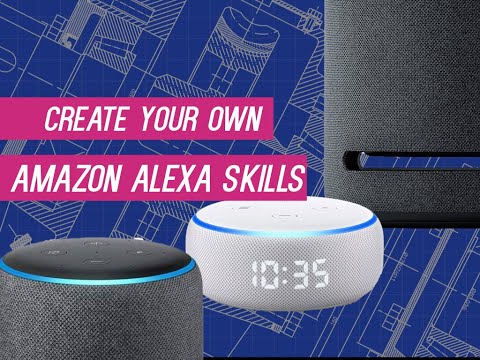Ar esate "Boxee" naudotojas, kuris ieško nuotolinio valdymo sprendimų? Na, jums nereikės ieškoti daugiau nei kišenėje. Nemokamas "Boxee Remote App" pakeičia "iPhone" ar "iPod Touch" paprastą ir paprastą naudoti "Boxee" nuotolinio valdymo pultą.
"Boxee Remote App" veikia per "WiFi", todėl jūsų kompiuteryje nereikia pirkti ar įdiegti papildomos įrangos. Be to, jums net nereikia būti akiratyje, kad jis veiktų.
" Boxee Remote App" naudojimas
Atsisiųskite nemokamą "Boxee Remote" programą iš "App Store" ir įdiekite ją "iPhone" ar "iPod Touch". Žiūrėkite žemiau esantį atsisiuntimo nuorodą


Pirmą kartą prisijungus, būsite pasveikinti įvedimo ekranu, kuriame paaiškinsite du režimus. Spustelėkite Tęsti.


Mygtukas "režimas" veikia lygiai taip pat kaip įprastas nuotolinis valdymas. Palietus krypties mygtukus, ekrano pasirinkimas į dešinę, kairę, aukštyn ir žemyn juda. Palieskite Gerai mygtuką norėdami atidaryti arba pasirinkti elementą.

Norėdami įvesti "Gesture" režimą, bakstelėkite Gestas mygtukas, esantis ekrano viršuje.






Žiūrėdami vaizdo įrašą turėsite ekrane Sustabdyti ir Pauzė mygtukai kartu su garsiakalbiu.


Atsisiųskite "Boxee Remote App"